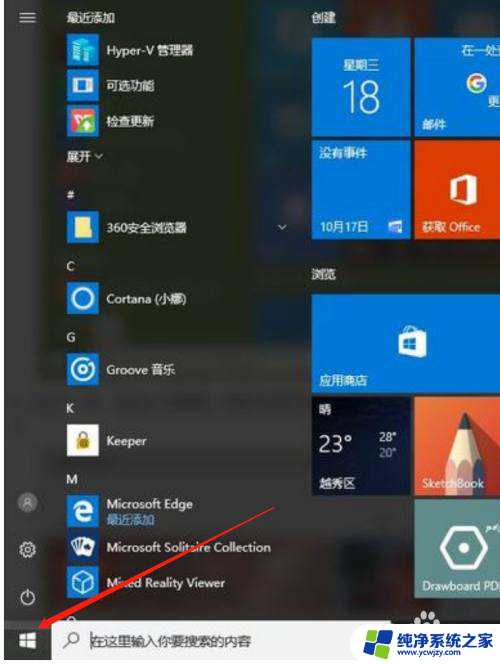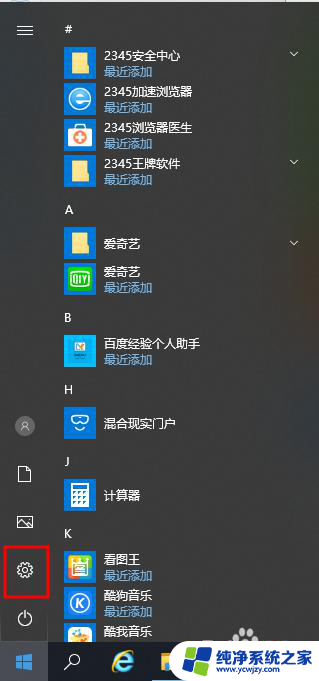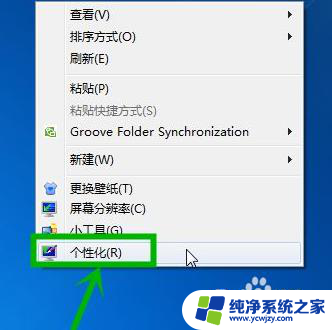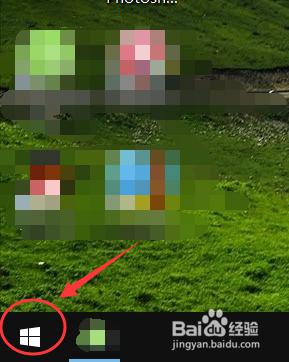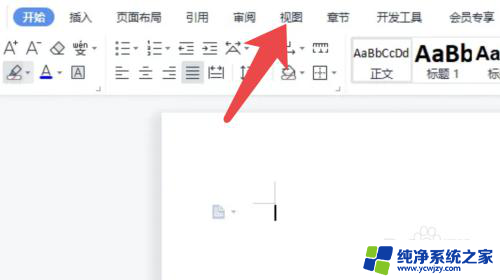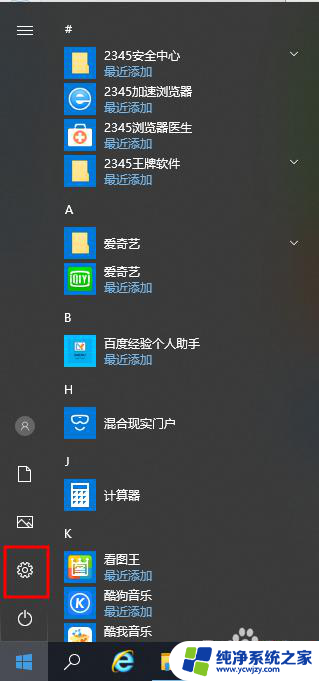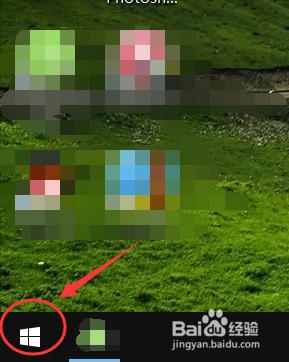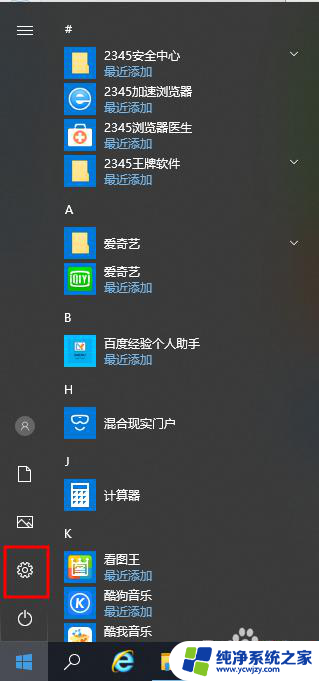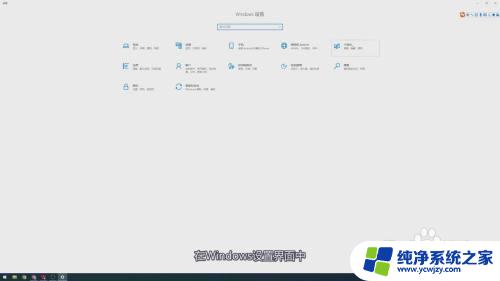win10窗口设置护眼模式
在当今数字化时代,人们对电子产品的依赖性越来越高,长时间使用电脑、手机等设备已经成为生活中不可或缺的一部分,长时间盯着屏幕会给我们的眼睛造成伤害,因此保护视力变得尤为重要。而Win10系统提供了护眼模式,通过设置护眼色模式来减轻屏幕对眼睛的刺激,有效保护视力。下面就让我们一起了解一下Win10系统中如何设置护眼色模式吧。
操作方法:
1.使用windows+R键调出运行窗口
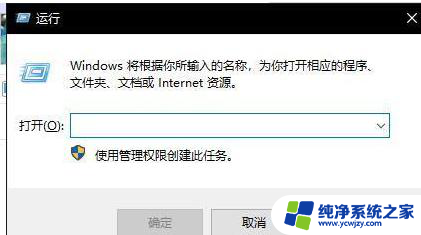
2.输入 regedit 调出注册表编辑器
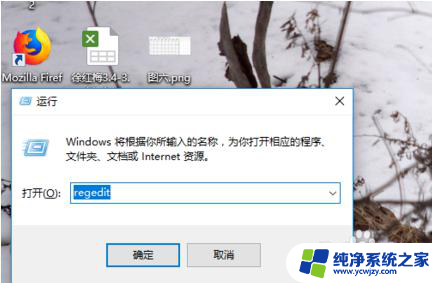
3.进入以下路径[HKEY -CURRENT-USER\Control Panel\Colors]windows
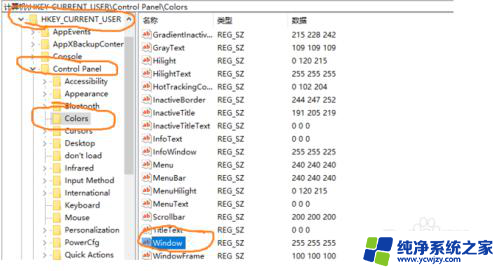
4.双击windows 进入编辑状态,将原本数值删除并输入:202 234 206,点击确定退出注册表编辑。
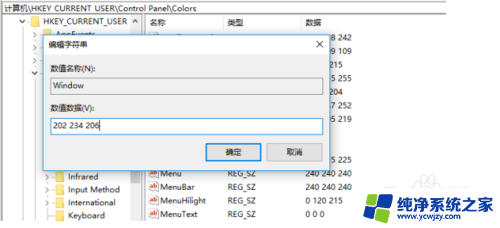
5.再进入以下路径:
[HKEY_LOCAL_MACHINE\SOFTWARE\Microsoft\Windows\CurrentVersion\Themes\DefaultColors\Standard]
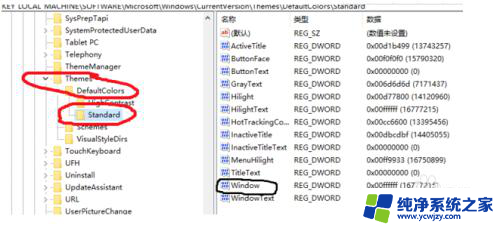
6.双击 window 打开编辑窗口,默认勾选十六进制(若未默认请勾选十六进制)。将原始数据改为:caeace。点击确定退出注册表。重启电脑即可生效。
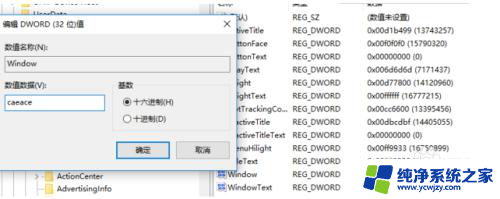
以上就是win10窗口设置护眼模式的全部内容,有遇到相同问题的用户可参考本文中介绍的步骤来进行修复,希望能够对大家有所帮助。